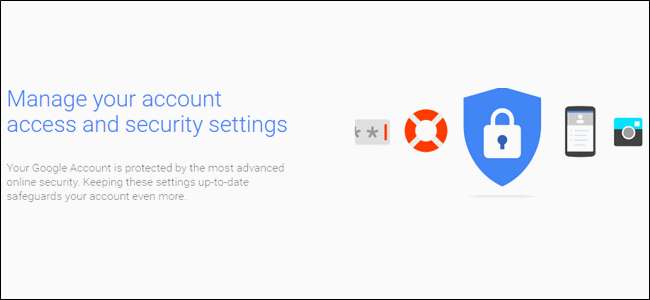
Din toate conturile dvs. online, există șanse mari ca Google să dețină majoritatea informațiilor dvs. Gândește-te: dacă folosești Gmail pentru e-mail, Chrome pentru navigarea pe web și Android pentru sistemul de operare mobil, atunci folosești deja Google pentru aproape tot ceea ce faci.
Acum, când vă gândiți cât de mult din lucrurile dvs. este stocat și salvat de Google, gândiți-vă cât de sigur este contul respectiv. Ce se întâmplă dacă cineva a avut acces la contul dvs. Google? Aceasta ar include extrase de cont bancare în Gmail, fișiere personale în Drive, imagini stocate în Google Foto, jurnale de chat din Hangouts și mult Mai Mult. Gând înspăimântător, nu? Să vorbim despre cum să ne asigurăm că contul dvs. este cât se poate de sigur.
Începeți cu o verificare de securitate
Google face verificarea securității contului dvs. foarte ușor: folosiți instrumentul de verificare a securității încorporat contul dvs. “ Conectare și securitate ”Pagina.
Când faceți clic pe opțiunea „Verificare securitate”, veți fi aruncat într-un formular cu mai multe secțiuni, care vă va cere practic să examinați și să confirmați unele informații - acest lucru nu ar trebui să dureze atât de mult, dar cu siguranță veți dori să luați timpul tău și revizuiește cu atenție informațiile pe care le găsești aici.
Setați un telefon de recuperare și un e-mail
Prima opțiune este foarte simplă: confirmați numărul de telefon de recuperare și adresa de e-mail. Practic, dacă sunteți blocat din contul dvs. Google, veți dori să vă asigurați că aceste lucruri sunt corecte. De asemenea, veți primi un e-mail în contul dvs. de recuperare ori de câte ori contul dvs. principal este conectat într-o locație nouă.

Consultați Evenimente recente de securitate
După ce ați confirmat aceste informații, continuați și dați clic pe „Terminat”. Acest lucru vă va duce în meniul Evenimente recente de securitate - dacă nu ați făcut modificări legate de securitate în ultima vreme, atunci șansele sunt că nu veți avea nimic aici. În cazul în care există este ceva și nu ați făcut nicio modificare, aruncați cu siguranță o privire mai atentă - acest lucru ar putea indica un fel de activitate suspectă în contul dvs. Dacă ceva este listat aici (așa cum este în captura de ecran), puteți afla ce este făcând clic pe săgeata în jos de lângă dată și oră. După cum puteți vedea mai jos, evenimentul meu specific a fost revocarea permisiunii de e-mail pe iPad-ul meu. Nu mai am tableta respectivă, deci nu este nevoie ca aceasta să aibă permisiunea. Din nou, dacă totul arată bine, dați clic butonului „Arată bine”.
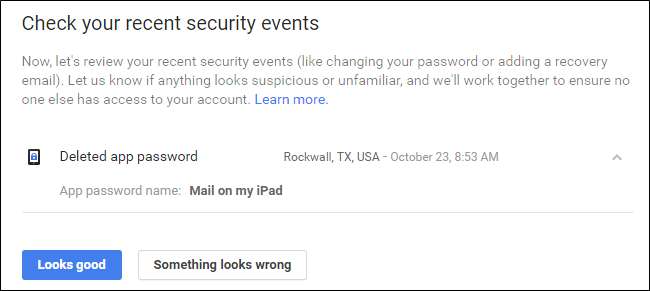
Vedeți ce alte dispozitive sunt conectate în contul dvs.
LEGATE DE: Cum să vedeți alte dispozitive conectate la contul dvs. Google
Următoarea secțiune poate dura sau nu, în funcție de câte dispozitive ați conectat. Aceasta este categoric ceva la care vrei să fii atent, totuși: dacă nu mai ai sau folosești un anumit dispozitiv, nu există niciun motiv pentru ca acesta să aibă acces la contul tău De asemenea, merită remarcat faptul că, dacă ați folosit dispozitivul semi-recent, ora, data și locația vor apărea lângă nume. Pentru a obține mai multe informații despre anumite dispozitive, faceți clic pe săgeata în jos de la capătul liniei.

Dispozitive noi vor fi, de asemenea, evidențiate aici, împreună cu un avertisment că, dacă nu îl recunoașteți, cineva poate avea acces la contul dvs.

Curățați aplicațiile care au permisiunea de a vă accesa contul
Următoarea secțiune este o altă importantă: Permisiuni de cont. Practic, acesta este orice lucru care are acces la Contul dvs. Google - tot ceea ce v-ați conectat la Gmail sau altceva ați acordat permisiunile cu contul dvs. Lista nu va afișa doar ce este aplicația sau dispozitivul, ci exact la ce are acces. Dacă nu vă amintiți că ați acordat acces la ceva (sau pur și simplu nu mai folosiți aplicația / dispozitivul în cauză), dați clic pe butonul „eliminați” pentru a revoca accesul la cont. Dacă este un cont pe care îl utilizați efectiv și îl eliminați din greșeală, va trebui doar să îi acordați din nou accesul la următoarea conectare.

În cele din urmă, veți trece peste setările de verificare în doi pași. Dacă nu aveți această configurație, o vom face mai jos.
Cu toate acestea, asigurați-vă că totul este actualizat - verificați din nou numărul de telefon sau altă metodă de autentificare și confirmați că suma codului dvs. de rezervă este corectă - dacă nu ați folosit niciodată un cod de rezervă pentru nimic, dar mai aveți mai puțin de 10 disponibil, ceva nu este în regulă!

Dacă, în orice moment al procesului de verificare, vedeți ceva greșit, nu ezitați să apăsați butonul „Ceva pare greșit” - este acolo dintr-un motiv! După ce faceți un clic, acesta vă va sugera automat să vă schimbați parola. Dacă ceva nu este în regulă, asta îți vei dori să faci.

Deși procesul de verificare în sine este foarte util, va trebui, de asemenea, să știți cum să accesați și să modificați setările dvs. personal. Să ne uităm la cele mai frecvente chiar acum.
Folosiți o parolă puternică și verificarea în doi pași
Dacă ați fost pe internet pentru o perioadă rezonabilă de timp, atunci știți deja cuvântul: folosește o parola puternica . Numele sau ziua de naștere a copilului dvs., ziua dvs. de naștere sau orice altceva care poate fi ușor ghicit nu sunt exemple de parole puternice - acestea sunt tipurile de parole pe care le utilizați atunci când doriți, practic, ca datele dvs. să fie furate. Adevăr greu, știu, dar asta este.
LEGATE DE: De ce ar trebui să utilizați un manager de parole și cum să începeți
Noi foarte, foarte recomandă utilizarea un fel de generator de parole și manager pentru a obține cele mai puternice parole posibile - una care face parte dintr-un seif de parole este chiar mai bună. Preferatul meu personal al grupului este LastPass , pe care îl folosesc de câțiva ani acum. Când vine vorba de parole noi, acesta este obiectivul meu: l-am lăsat pe LastPass să genereze o parolă nouă și să o salveze și nu mă mai gândesc niciodată la ea. Atâta timp cât îmi amintesc parola mea principală, atunci aceasta este singura de care voi avea nevoie vreodată. Ar trebui să căutați să faceți același lucru - nu doar pentru contul dvs. Google, ci și pentru toate conturile tale! Avem un ghid complet despre cum să facem acest lucru aici .
LEGATE DE: Ce este autentificarea cu doi factori și de ce am nevoie de ea?
După ce aveți o parolă puternică, este timpul să configurați autentificarea în doi pași (denumită și autentificare în doi factori sau „2FA”). Practic, aceasta înseamnă că aveți nevoie de două lucruri pentru a intra în contul dvs.: parola dvs. și o a doua formă de autentificare - în general ceva care vă este accesibil numai. De exemplu, puteți primi un mesaj text cu un cod unic, puteți utiliza o aplicație de autentificare pe telefon (cum ar fi Google Authenticator sau Authy ), sau chiar utilizarea Noul sistem de autentificare Google fără cod , care este preferatul meu personal.
În acest fel, dispozitivul dvs. este securizat cu ceva pe care îl aveți știu , și ceva tu avea . Dacă cineva îți primește parola, nu îți va putea accesa contul decât dacă ți-a furat telefonul.
Pentru a vă schimba parola sau a configura verificarea în doi pași, trebuie mai întâi să vă îndreptați către dvs. Setări Cont Google , apoi selectați „Conectare și securitate”.

De acolo, derulați în jos până la secțiunea „Conectați-vă la Google”, unde veți vedea o defalcare a informațiilor pertinente, cum ar fi ultima dată când v-ați schimbat parola, când ați configurat verificarea în doi pași și altele asemenea.

Pentru a vă schimba parola (ceea ce aparent sunt eu lung restante pentru), faceți clic pe caseta „Parolă”. Mai întâi vi se va cere să introduceți parola actuală, apoi să vi se prezinte o nouă casetă de introducere a parolei. Destul de usor.
Pentru a configura sau modifica setările de verificare în doi pași, continuați și faceți clic pe linkul respectiv din pagina principală „Conectare și securitate”. Din nou, vi se va solicita să introduceți parola. Dacă nu ați configurat niciodată verificarea în doi pași pe contul dvs. Google, puteți face clic pe caseta „Începeți” pentru a începe. Vă va cere să vă conectați din nou, apoi să trimiteți un cod fie prin mesaj text, fie prin apel telefonic.

După ce obțineți codul și îl introduceți în caseta de verificare, vi se va cere dacă doriți să activați verificarea în doi pași. Continuați și dați clic pe „activați”. De acum înainte, vi se va trimite un cod de fiecare dată când încercați să vă conectați la contul dvs. Google de pe un dispozitiv nou.

Odată ce ați configurat verificarea în doi pași (dacă ați configurat-o în primul rând), puteți controla exact care este al doilea pas - aici puteți trece la metoda „Google Prompt” fără cod, treceți la utilizarea unei aplicații de autentificare și asigurați-vă că codurile de rezervă sunt actuale.

Pentru a configura o nouă metodă de al doilea pas, trebuie doar să utilizați secțiunea „Configurați al doilea pas alternativ”.

Boom, ați terminat: contul dvs. este acum mult mai sigur. Bine pentru tine!
Fii cu ochii pe aplicațiile conectate, activitatea dispozitivului și notificările
Restul paginii de securitate este destul de simplă (și, de asemenea, face parte din verificarea securității despre care am vorbit mai devreme), deoarece acoperă dispozitivele conectate, aplicațiile și setările de notificare. Mai mult decât ceva pe care îl puteți face în mod activ, tot ce este în „Activitatea dispozitivului și notificări” și „Aplicații și site-uri conectate” sunt ceva ce trebuie să țineți pasiv cu ochii.
Aici puteți monitoriza activitatea contului - cum ar fi dispozitivele care au fost recent conectate la contul dvs. Google, de exemplu - împreună cu dispozitivele conectate în prezent. Din nou, dacă nu mai folosiți un dispozitiv, revocați-i accesul! Puteți obține mai multe informații despre evenimente și dispozitive făcând clic pe linkul respectiv „Examinați ...”.

Pentru a elimina un dispozitiv, faceți clic pe dispozitiv și alegeți „eliminați”. Vă va cere să confirmați eliminarea și cam atât. Da, este atât de ușor.

De asemenea, vă puteți controla alertele de securitate aici - aceasta este o secțiune simplă care vă permite, practic, să setați când și unde primiți notificări pentru anumite evenimente, cum ar fi „Riscuri de securitate cruciale” și „Alte activități de cont”.

Gestionarea aplicațiilor conectate, a site-urilor web și a parolelor salvate este la fel de simplă: dați clic pe linkul „Gestionați ...” pentru mai multe informații și eliminați tot ceea ce nu mai folosiți sau nu doriți să salvați.

Reveniți din când în când cu aceste pagini și curățați orice nu are nevoie de acces. Veți fi mai fericit și mai sigur pentru asta.
Securizarea contului dvs. Google nu este dificilă și nici nu necesită atât de mult timp și este ceva ce trebuie făcut de toți cei care au un cont Google. Google a făcut o treabă excelentă de a pune totul într-un singur loc și de a face incredibil de ușor analizarea, controlul și editarea.







